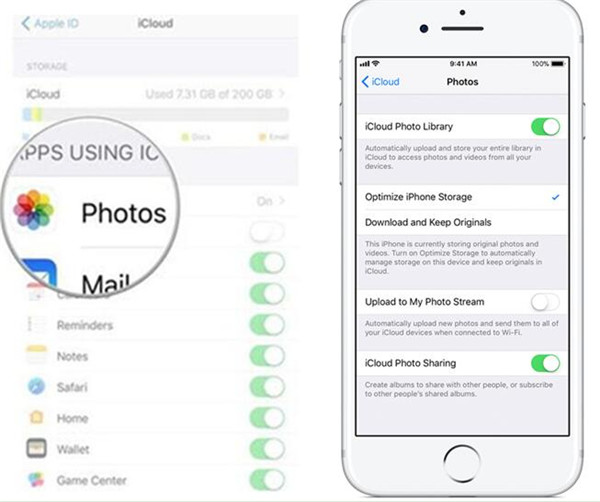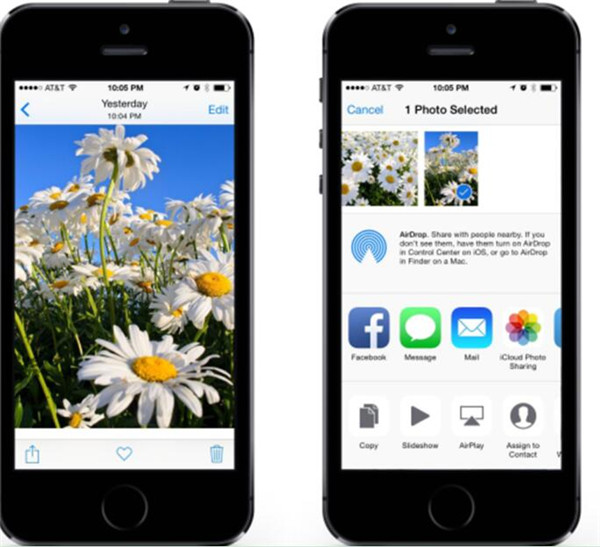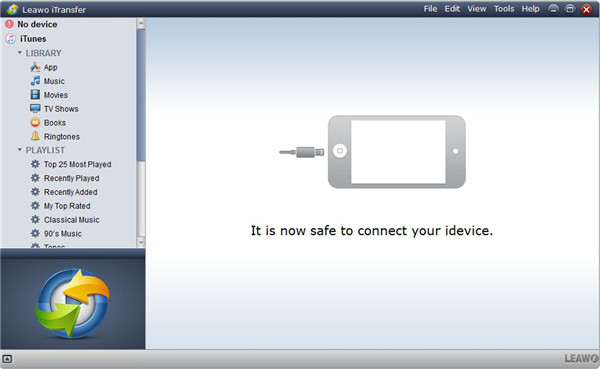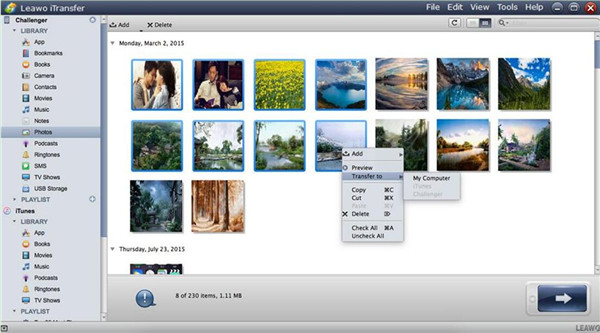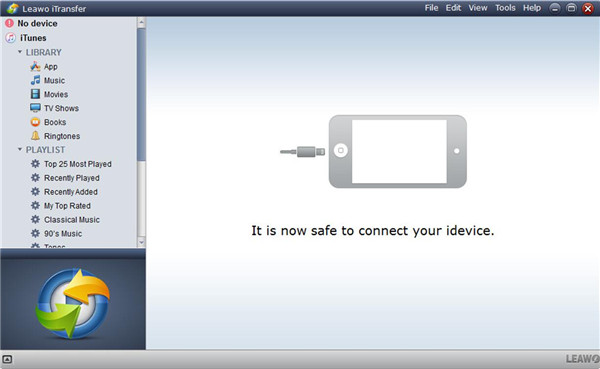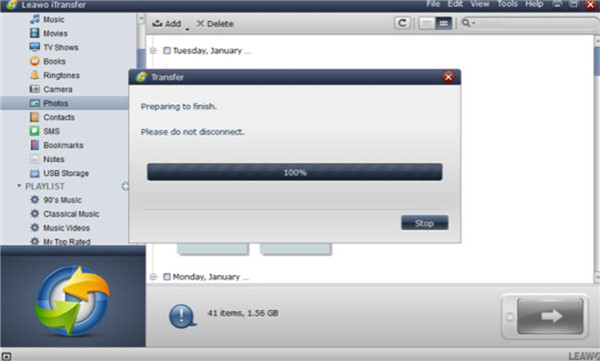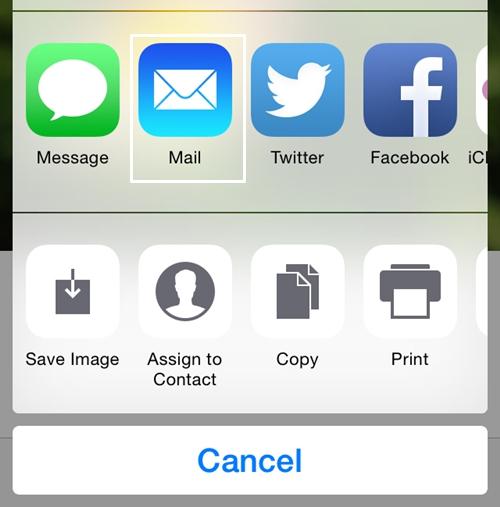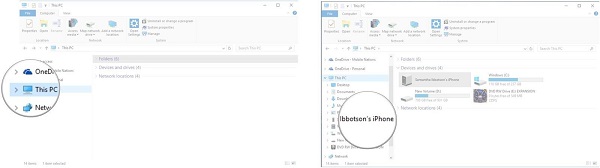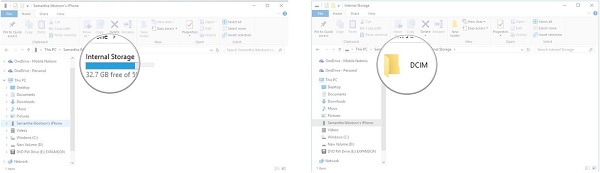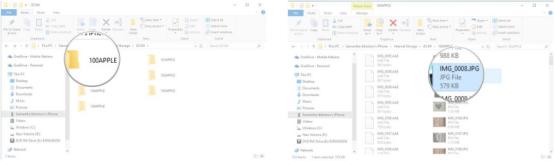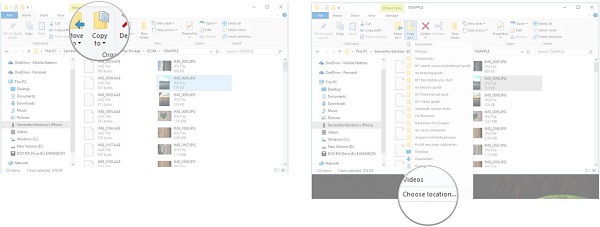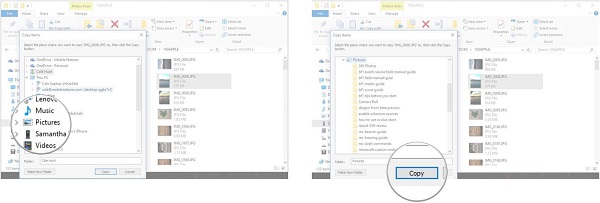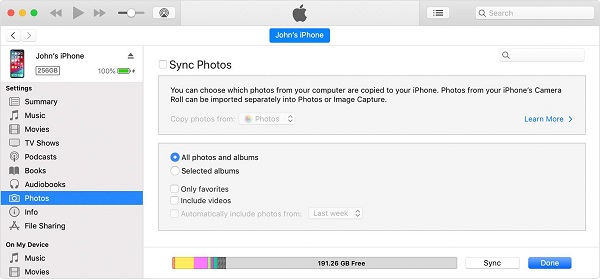Si vous avez pris beaucoup de photos sur votre iPhone et que vous souhaitez transférer des photos vers iPod, vous pouvez vous référer au contenu de ce guide au cas où vous n'auriez aucune idée de la façon de le réaliser. Ce tutoriel vous montrera 3 solutions pour ajouter des photos de l'iPhone à l'iPod. De plus, si vous voulez savoir comment libérer de l'espace sur votre iPhone, vous pouvez vous référer à : Comment supprimer des vidéos de l'iPad pour libérer de l'espace de stockage
- Partie 1 : Comment transférer directement des photos de l'iPhone vers l'iPod Touch via iCloud sur iPhone
- Partie 2 : Comment ajouter des photos de l'iPhone à l'iPod Touch via l'application Facebook
- Partie 3 : Comment copier des photos de l'iPhone vers l'iPod Touch via iTransfer de Leawo
- Partie 4 : Comment transférer des photos de l'iPhone vers l'iPod Touch par e-mail
- Partie 5 : Comment transférer des photos de l'iPhone vers l'iPod Touch à l'aide de l'Explorateur Windows
- Partie 6 : Comment transférer des photos de l'iPhone vers l'iPod Touch à l'aide d'iTunes
- Partie 7 : Comparaison entre iCloud, iTunes, iTransfer
Partie 1 : Comment transférer directement des photos de l'iPhone vers l'iPod Touch via iCloud sur iPhone
iCloud est votre choix idéal pour le transfert d'iPhone à iPod. Il s'agit d'un service développé par Apple Company, et il est assez facile à gérer tant qu'il existe une bonne connexion Wi-Fi et que la fonction iCloud est activée sur les deux iDevices. Voyons maintenant comment copier des photos de l'iPhone vers l'iPod directement via iCloud.
1. Sur votre iPhone, accédez au menu « Paramètres > Nom / Identifiant Apple > iCloud » dans l'ordre. Cliquez sur l'onglet « Photos » pour l'activer. Ensuite, vous devez activer iCloud Photo Library (« Photothèque iCloud ») pour permettre la synchronisation des photos iPhone avec iCloud. Assurez-vous que votre iPhone est connecté au réseau Wi-Fi.
2. Sur votre iPod, connectez-le au réseau Wi-Fi, puis effectuez ce que vous venez d'effectuer sur votre iPhone. À la fin, vous pouvez appuyer sur le bouton « Fusionner » dans la boîte de dialogue qui s'affiche pour synchroniser les photos iCloud sur iPod. Ainsi, vous pouvez résoudre le problème de transfert de photos de l'iPhone vers l'iPod touch en quelques clics.
Cette solution est assez est facile à manipuler. Vous pouvez ajouter des photos de l'iPhone à l'iPod pour atteindre l'objectif du transfert d'iPhone à iPod sans aucune difficulté. Si vous souhaitez utiliser d'autres méthodes pour y parvenir, vous pouvez continuer à lire ce guide.
Partie 2 : Comment ajouter des photos de l'iPhone à l'iPod Touch via l'application Facebook
Si vous aimez utiliser Facebook, vous pouvez également profiter de cette application pour copier facilement des photos de l'iPhone vers l'iPod. Il s'agit d'une application de communication sociale qui rend la relation entre les personnes plus proche. Les étapes détaillées pour vous aider à ajouter des photos de l'iPhone à l'iPod via l'application Facebook sont les suivantes.
1. Cliquez sur l'application Facebook et connectez-vous avec votre propre mot de passe, puis ouvrez l'application « Photos » sur l'écran d'accueil de votre iPhone. Sélectionnez l'image que vous souhaitez envoyer à l'iPod.
2. Cliquez sur l'icône de partage en bas à gauche de l'interface, puis sélectionnez « Facebook » sur le panneau comme moyen de partager des photos.
3. Sélectionnez le nom du compte iPod dans la barre « À ». Ensuite, vous pouvez remplir d'autres informations dans l'interface. Enfin, vous pouvez cliquer sur le bouton « Envoyer ».
4. En fin de compte, vous pouvez prendre votre iPod pour télécharger la photo iPhone sur iPod pour terminer le processus d'ajout de photos iPhone à iPod.
Cette méthode de copier de photos de l'iPhone vers l'iPod nécessite également une connexion Wi-Fi. Si vous souhaitez envoyer de nombreuses photos de l'iPhone vers l'iPod, ce n'est pas une bonne solution. Vous pouvez lire le contenu de la troisième partie pour vous aider à réaliser le transfert de l'iPhone vers l'iPod de manière plus efficace et professionnelle.
Partie 3 : Comment copier des photos de l'iPhone vers l'iPod Touch via iTransfer de Leawo
En ce qui concerne le transfert de photos de l'iPhone vers l'iPod touch, vous pouvez utiliser un outil professionnel pour vous aider. Ici, je voudrais vous recommander d'utiliser iTransfer de Leawo pour y parvenir. C'est en effet un programme de transfert efficace d'iPhone vers iPod, et il a les caractéristiques de transférer 12 types de fichiers entre iTunes, ordinateurs et appareils Apple. Il a une vitesse élevée et de bonnes performances. Les instructions détaillées auxquelles vous pouvez vous référer sont indiquées ci-dessous.


iTransfer de Leawo
☉ Il peut facilement transférer des fichiers entre des appareils iOS, iTunes et des PCs.
☉ Il peut transférer jusqu'à 14 types de données et de fichiers sans iTunes.
☉ Il prend en charge les derniers appareils iOS, tels que l'iPhone X, l'iPhone XR, etc.
☉ Il peut sauvegarder, afficher et supprimer des données et des fichiers sur des appareils iOS.
3.1 : Exportez des photos de l'iPhone vers l'ordinateur
Afin de transférer des photos de l'iPhone vers l'iPod, vous devez d'abord exporter les images de l'iPhone vers l'ordinateur pour une utilisation ultérieure.
Étape 1. Connectez l'iPhone à l'ordinateur
Exécutez iTransfer de Leawo sur votre ordinateur, puis connectez l'iPhone à l'ordinateur via un câble USB.
Étape 2. Choisissez les photos à exporter vers l'ordinateur
Cliquez sur l'icône iPhone et allez dans LIBRARY (« BIBLIOTHÈQUE ») > « Photos » pour afficher toutes les images de l'iPhone. Sélectionnez les images que vous souhaitez exporter vers l'ordinateur, puis cliquez avec le bouton droit sur l'une d'elles pour sélectionner Transfer to (« Transférer vers ») > My Computer (« Mon ordinateur »). Dans le panneau suivant, cliquez sur le bouton Change (« Changer ») et sélectionnez un emplacement de sortie sur votre ordinateur pour enregistrer les photos transférées. Enfin, vous pouvez cliquer sur Transfer Now (« Transférer maintenant ») pour envoyer les photos de l'iPhone sur l'ordinateur.
Une fois ce processus terminé, les photos de l'iPhone seront disponibles dans le dossier de votre ordinateur.
3.2 : Importez les photos du PC vers le nouvel iPad
Pour continuer à résoudre le problème du transfert de photos de l'iPhone vers l'iPod touch, vous devez importer les photos de l'iPhone de l'ordinateur vers l'iPod.
Étape 1. Connectez l'iPod à l'ordinateur
Débranchez l'iPhone de l'ordinateur, puis connectez l'iPod à l'ordinateur en utilisant le câble USB approprié.
Étape 2. Ajoutez les photos à l'iPod
Cliquez sur l'icône iPod et passez à LIBRARY (« BIBLIOTHÈQUE ») > « Photos ». Cliquez sur le bouton Add (« Ajouter ») et sélectionnez Add File (« Ajouter un fichier ») ou Add Folder (« Ajouter un dossier ») dans le menu déroulant en fonction de vos besoins. Localisez les photos iPhone exportées sur votre ordinateur, puis cliquez sur le bouton Open (« Ouvrir ») pour commencer à les transférer sur iPod. Attendez que le processus soit terminé.
Dans quelques secondes, les photos de l'iPhone seront visibles sur votre iPod. Ainsi, vous pouvez résoudre parfaitement comment réaliser un transfert de l'iPhone vers l'iPod. Maintenant, vous pouvez télécharger et installer cet outil puissant sur votre ordinateur, essayez-le et vous saurez à quel point il est professionnel.
Partie 4 : Comment transférer des photos de l'iPhone vers l'iPod Touch par e-mail
Vous pouvez transférer des photos par e-mail si les photos ne sont pas transférées par lots. Vous pouvez sélectionner les photos à transférer selon vos besoins. Vous trouverez qu'il est facile de transférer des photos de l'iPhone vers l'iPod Touch en utilisant cette méthode de courrier électronique.
Tout d'abord, vous devez accéder à l'application appareil photo sur votre iPhone et trouver le mode d'édition, puis appuyez dessus et sélectionnez les photos que vous devez transférer sur votre iPod.
Deuxièmement, après avoir sélectionné les photos à transférer, sélectionnez l'action dans la barre ajoutée. Vous verrez une icône « Mail » ici et appuyez dessus. Cette action ouvrira l'application de messagerie sur votre iPhone. Il vous suffit de fournir votre identifiant de messagerie pour envoyer des photos à l'iPod.
Troisièmement, connectez-vous au même e-mail sur votre iPod. Vous pouvez télécharger les photos transférées à partir d'ici.
Cette méthode peut vous aider à synchroniser vos photos de l'iPhone vers l'iPod sans utiliser d'outils tiers pour transférer des photos.
Partie 5 : Comment transférer des photos de l'iPhone vers l'iPod Touch à l'aide de l'Explorateur Windows
Le transfert de photos de l'iPhone vers l'iPod ne prend pas longtemps à l'aide de l'Explorateur Windows. Cependant, vous devez installer iTunes avant de suivre les instructions ci-dessous :
1. Connectez votre iPhone au PC via un câble USB.
2. Ouvrez l'Explorateur Windows sur le bureau, puis entrez dans le menu.
3. Le menu s'affiche dans la colonne de gauche de la fenêtre, vous trouverez une flèche à côté de This PC (« Ce PC ») dans le menu. Cliquez sur la flèche.
4. Dans le sous-menu, cliquez sur votre iPhone dans This PC (« Ce PC »).
5. Cliquez sur Internal Storage (« Stockage interne ») et entrez dans le dossier « DCIM ».
6. Vous verrez une liste de dossiers, tels que100APPLE, 101APPLE, 102APPLE…, où toutes les photos de votre iPhone sont contenues dans ces dossiers.
7. Vous pouvez appuyer et maintenir la touche Ctrl en cliquant sur les photos sélectionnées pour sélectionner les photos à transférer. Ou vous pouvez utiliser la touche de raccourci Ctrl + A pour sélectionner toutes les photos que vous souhaitez transférer.
8. Cliquez sur le bouton Copy to (« Copier vers ») dans le menu en haut de la fenêtre.
9. Vous trouverez Choose location (« Choisir l'emplacement ») pour vos photos transférées, ou vous pouvez sélectionner toute autre option affichée dans le menu déroulant.
10. Sélectionnez un dossier cible pour enregistrer vos photos transférées en cliquant sur « Destination ».
11. Cliquez sur le bouton Copy (« Copier ») et les photos seront transférées sur votre PC.
12. Connectez votre iPod à votre PC, puis copiez les photos transférées du dossier de destination vers l'iPod.
Partie 6 : Comment transférer des photos de l'iPhone vers l'iPod Touch à l'aide d'iTunes
Si vous avez copié les photos de l'iPhone vers votre ordinateur décrit dans la partie 5, les photos de votre ordinateur peuvent être synchronisées avec votre iPod après avoir configuré iTunes sur votre ordinateur.
1. Exécutez iTunes sur l'ordinateur et assurez-vous d'installer la dernière version d'iTunes.
2. Connectez votre iPod à l'ordinateur via un câble USB.
3. Cliquez sur l'icône de l'appareil lorsque vous entrez dans iTunes.
4. Cliquez sur « Photos » dans la barre latérale gauche de la fenêtre.
5. Cochez la case à côté de Sync Photos (« Synchroniser les photos »).
6. Sélectionnez le dossier dont vous avez besoin pour synchroniser avec votre iPod.
7. Activez le bouton All photos and albums (« Toutes les photos et albums »). Vous pouvez également sélectionner l'option Include videos (« Inclure les vidéos ») pour synchroniser les vidéos du dossier avec votre iPod.
8. Cliquez sur le bouton Apply (« Appliquer ») pour démarrer la synchronisation de toutes les photos du dossier cible vers votre iPod.
Partie 7 : Comparaison entre iCloud, iTunes, iTransfer
|
Comparaison |
iCloud |
iTunes |
iTransfer |
|
Avantages |
1. Il est facile à utiliser |
1. Il peut bien gérer les photos |
1. Opération simple |
|
Désavantages |
Le transfert prend beaucoup de temps |
Besoin d'installer iTunes sur l'ordinateur |
Essai gratuit d'un mois |